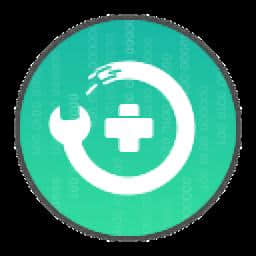AnyFix是一款多功能Apple设备系统恢复工具,它为用户提供了一站式解决方案,可在数分钟内解决各种iOS/iPadOS/tvOS/iTunes问题,并使您的Apple设备恢复正常而不会丢失数据;支持标准维修,在没有数据丢失前提下,又不想丢失数据,就可以使用标准修复,用户可以解决常见问题,例如无法充电,电池电量耗尽等,同时保持设备上的所有数据不变;支持高级维修,高级修复功能使用户可以更强大地解决更顽固的问题,例如卡在Apple徽标上,无法更新,无法重启等,很容易使设备恢复正常运行;同时还支持终极维修,如果设备被冻结,卡在黑/白/蓝屏或DFU模式下,甚至无法开机怎么办,别担心,终极维修可以让您死了的设备恢复生命;可以帮助用户轻松解决复杂的iTunes错误,AnyFix提供一键式解决方案,可修复200多个iTunes错误,无法下载/安装/更新iTunes,iTunes无法识别iPhone备份,还原或同步设备时看到错误,现在,您只需单击一个按钮即可解决其中任何一个或其他问题,无需繁琐的作,也不会丢失任何数据!
| 相关推荐 | 软件介绍 | 下载地址 |
|---|---|---|
| 拖把更名器 | 拖把更名器免费下载主要用于系统软件非常好用的系统文件更名工具的电脑软件,81下载小编给大家带来了拖把更名器下载以及软件相关信息,也许拖把更名器v2018的存在为大家提供了别样选择!感兴趣的可以下载哦!相关软件下载地址sui.dllv2021点击下载segmasevices.dllv... | 点击查看 |
| 技嘉主板bios更新工具 | 技嘉主板bis更新工具免费下载是属于系统软件的一款技嘉专为自己的主板设计的必备升级优化工具电脑软件,81下载小编给大家带来技嘉主板bis更新工具下载和介绍,相信你正在寻找这样的软件,这款技嘉主板bis更新工具v13.09小编还亲测了使用过程,推荐大家下载!相关软件下... | 点击查看 |
| 端口测试工具 | 端口测试工具免费下载是系统软件的一款用来检测哪些服务器端口是否安全电脑软件,81下载小编给大家带来端口测试工具下载和介绍,也许端口测试工具v1.3的存在为大家提供了别样选择!如果需要不妨下载试试!风里雨里小编等你!相关软件下载地址USBViewe免费版3.3.0.0点击... | 点击查看 |
AnyFix软件功能
修复iPhone / iPad / iPod touch / Apple TV的130多个系统问题
修复200多个iTunes错误,让它在第一时间重获新生
只需单击几下即可解决问题,无需技能,也不会丢失数据
具有7年经验的专业团队,为100,000多个用户提供了帮助
随时随地提供24/7/365专家支持
无法进入/退出恢复模式?轻按一下
无论尝试多少次,都无法进入恢复模式?或者,您的iPhone在iOS更新期间陷入了恢复模式?
通过快速单击,AnyFix使您摆脱了这些麻烦。
不必经历任何麻烦,不需要技能。
没有丢失设备上任何数据的风险,整个过程既智能又安全。
随心所欲降级iOS或升级至Beta
AnyFix使升级和降级iOS变得轻而易举。
现在,即使您没有开发人员帐户,也可以尽早查看最新的iOS Beta版本。
或者,随时根据需要回到较旧的iOS版本,只需单击几下鼠标-无需复杂的手动作。
AnyFix软件特色
立即修复任何情况下的iOS / iPadOS / tvOS问题
iPhone已禁用,iPad无法充电或无法开启
Apple TV无法连接到iTunes Store
卡在Apple徽标或纺车上,不要惊慌 AnyFix可以为您修复所有问题。
它处理130多个iOS/iPadOS/tvOS问题,几乎涵盖了所有可能的情况。
只需单击几下,您就可以在几分钟内恢复运行良好的Apple设备。
保证最高成功率
AnyFix创新地提供3种修复模式,供您根据问题的严重程度进行选择。
它会竭尽全力确保您可以以最高的成功率解决iPhone,iPad,iPod touch或Apple TV上的系统问题。
重置没有密码的锁定的iPhone / iPad
因为您不记得密码,因此无法进入iPhone了吗?好吧,重置它。
借助AnyFix,您无需输入密码即可重置iPhone,iPad或iPod touch。
再次获得对锁定设备的完全访问权限就这么简单。
AnyFix安装步骤
1、用户可以点击本网站提供的下载路径下载得到对应的程序安装包
2、只需要使用解压功能将压缩包打开,双击主程序即可进行安装,弹出程序安装界面
3、同意上述协议条款,继续安装应用程序,点击同意按钮即可
4、可以根据自己的需要点击浏览按钮将应用程序的安装路径进行更改
5、弹出以下界面,用户可以直接使用鼠标点击下一步按钮
6、弹出应用程序安装进度条加载界面,只需要等待加载完成即可
7、根据提示点击安装,弹出程序安装完成界面,点击完成按钮即可
AnyFix使用教程
AnyFix系统修复可以解决什么问题
AnyFix系统修复可以解决iPhone / iPad / iPod touch的系统问题
例如iOS升级失败问题,白/蓝/黑屏,iOS不断重启,iPhone冻结,iPhone无法开机,卡在启动循环,Apple TV问题等等。
标准维修,高级维修和最终维修之间有什么区别
标准修复模式将修复您的iOS设备,而不会丢失任何数据。
其他两种模式将清除iOS设备上的数据。
但最终修复模式将修复您的iOS设备中最全面的问题。
因此,需要更多时间来修复iOS设备。
如果iOS修复失败,该怎么办?
如果iOS修复失败,请尝试以下建议:
1.请重新启动AnyFix,重试。
2.请保持良好的互联网连接。
3.请确保您的计算机上有足够的空间。
4.如果选择标准维修,请尝试其他两种维修模式。
5.如果问题仍然存在,请将志文件发送给我们的支持团队以进行进一步分析。
AnyFix可以解决iOS设备的硬件问题吗
否,AnyFix无法解决iOS设备的硬件问题。我们建议您与Apple支持团队联系以解决此类问题。
如果将设备置于DFU模式以修复系统,会丢失数据吗
不,如果将设备置于DFU模式,则不会丢失数据。
但是,如果您选择“高级修复”模式和“最终修复”模式,则会丢失数据。
如果我无法下载固件怎么办?
如果无法下载固件,请尝试以下建议:
1.请保持良好的互联网连接。
2.请在浏览器中复制并粘贴固件的下载链接,以再次下载。
3.如果问题仍然存在,请联系我们的支持团队以获取技术支持。
如果AnyFix提示设备空间不足该怎么办
如果在标准模式下AnyFix提示设备空间不足,则iOS设备上至少需要800 MB空间。
如果您的设备没有800 MB的可用存储空间,请尝试其他两种修复模式-高级修复模式和最终修复模式。
苹果/微软认证开发人员
苹果和微软认证开发人员。100%无恶意软件或其他威胁。
即时交付
通过电子邮件立即获取激活码,并立即解决问题。
24/7
我们的资深专家随时准备为您解决特定的问题或需求。
最长退款保证
享受60天退款保证,无忧购买体验。
Apple在iOS 13中添加了许多新功能,并不断发布新的Beta版本以修复问题并提高能。
目前,我们只能下载iOS 13 beta版,正式版将于9月中旬发布。
重复歌曲并在iPhone / iPad上关闭重复
无论是Beta版本还是公共版本,步骤都相同。
如果您只是更新到最新版本的iOS 13(测试版),则有许多新功能和更改供您尝试,
例如“新照片”编辑界面,“系统范围内的黑暗模式”等。
音乐应用已重新设计也更干净更简单。
在这里,我们想与您分享如何在iOS 13,iOS 12和iOS 11上重复播放歌曲并关闭重复播放功能。
如何在iOS 13上重复歌曲或专辑
在iOS 13中,音乐应用发生了很大变化。
Ť他重复的音乐应用歌曲或专辑按钮已被移动到另一个地方。
步骤1:打开音乐应用并播放歌曲或专辑>点击屏幕底部的正在播放。
步骤2:点击右下角的三行图标>点击Up Next右侧的 图标。
第3步:点按一次重复图标可以重复播放专辑或播放列表,点按两次可以重复播放歌曲。
如何在iOS 12/11上重复歌曲或专辑
步骤1:播放专辑,播放列表或歌曲>打开“正在播放”屏幕并向上动。
第2步:点按 一次重复以打开整个播放列表或专辑的重复。
步骤3:再次点按“ 重复”以打开一首歌曲的重复。
点击第三次重复以清除重复。 启用重复功能后,“ 重复”按钮将变为粉红色。
如何在iOS 12/11上重复歌曲或专辑
额外提示:如何在没有iTunes的情况下将音乐添加到iPhone
如果您厌倦了使用iTunes同步歌曲,那么您就不会错过AnyTrans。
它是一种功能强大的iTunes替代产品,可以帮助您轻松管理iPhone音乐。
您可以将音乐从计算机/ iTunes传输到iPhone,而不会丢失数据,相反的情况也可能发生
甚至可以在两个iDevice之间传输音乐。自己免费试用>
免费下载 免费下载* 100%清洁和安全
步骤1:启动AnyTrans>通过USB电缆将新iPhone连接到计算机>选择设备管理器>单击“ +”按钮从计算机添加音乐。
如何在没有iTunes的情况下向iPhone添加音乐–步骤1
第2步:选择包含所需音乐的文件夹>选择您喜欢的歌曲>单击“打开”按钮继续。
如何在没有iTunes的情况下向iPhone添加音乐–步骤2
步骤3:您可以单击“>”进行确认,单击“下一步”按钮开始将选定的歌曲从计算机传输到iPhone。